Résumé:
Nous avons remarqué que certains administrateurs ou utilisateurs ont reçu une alerte d'erreur: vous n'avez pas actuellement la permission d'accéder à ce lactosérum de dossier, ils essaient d'accéder au dossier ou aux fichiers après avoir mis à niveau la version Inférieure de Windows vers une version supérieure. Vous pouvez obtenir des idées sur la façon de corriger cette erreur dans ce post.
Vous trouverez plus de questions liées à vous n'avez pas actuellement la permission d'accéder à cette erreur de dossier de Microsoft Community. Selon leur message, l'erreur s'est généralement produite quand ils ont mis à niveau le système d'exploitation Windows inférieur à la dernière version de Windows. Comme, mettre à niveau de Windows 7 à Windows 8 ou mettre à niveau Windows 8 à Windows 10.
Pourquoi n'avez-vous pas actuellement la permission d'accéder à ce dossier se produit?
Lorsque vous tentez d'ouvrir le dossier à partir du disque dur, du lecteur flash USB ou du disque dur externe, vous n'avez pas actuellement la permission d'accéder à ce dossier, et vous n'avez pas la permission d'accéder au dossier. Il y a trois raisons principales pour lesquelles cette erreur s'est produite :
1. Suppression d'un utilisateur ou d'un groupe de l'onglet Groupe ou nom d'utilisateur sur l'onglet Sécurité.
2. Application d'un Refuse explicite à l'utilisateur ou au groupe.
3. Le conflit entre les autorisations d'action et les autorisations du Système de fichiers de nouvelle technologie (NTFS).
Ne paniquez pas si vous arrivez à se produire cette erreur. Aujourd'hui, c'est ce post, et nous allons vous montrer comment corriger vous n'avez pas actuellement la permission d'accéder à cette erreur de dossier étape par étape à partir de Windows 7/8/10.
Comment vous corriger n'avez pas actuellement la permission d'accéder à cette erreur de dossier?
Chapitre 1. Ajouter la permission à tout le monde sur l'onglet Sécurité
1. Cliquez à droite sur le dossier pour ensuite choisir Propriétés.
2. Tournez-vous vers l'onglet Sécurité et cliquez ensuite sur Modifier sous les noms de groupe ou d'utilisateur.
3. Sélectionnez le type Ajouter tout le monde > cliquez sur Vérifier les noms > OK.
4. Sous la section Autoriser, choisissez tout le monde.
5. Sélectionnez Contrôle complet sous les autorisations pour tout le monde > Appliquer > OK.
Après cela, vous êtes en mesure d'ouvrir le dossier à partir de PC, USB, lecteur de stylo ou disque dur externe avec succès et de découvrir le "Vous n'avez pas actuellement la permission d'accéder à ce dossier" erreur a été corrigée.
Chapitre 2: Récupérer les fichiers ou les dossiers du dossier d'erreur
Les données perdues dues à vous n'avez pas actuellement la permission d'accéder à cette erreur de dossier, et la solution du chapitre un ne fonctionne pas pour corriger l'erreur d'autorisation ? Vous devrez compter sur un logiciel de récupération de données tiers pour résoudre le problème sur votre PC Windows, et Bitwar Data Recovery est ma recommandation, il prend en charge pour récupérer les données du disque dur, du lecteur de stylo ou du disque dur externe avec une interface facile à utiliser, l'une des newbie peut l'utiliser sans autres compétences informatiques.
Étape 1. Téléchargez l'outil bitwar Data Recovery, puis installez-le sur une partition ou un lecteur différent pour éviter d'autres pertes de données.
Étape 2. Lancez le programme et sélectionnez le lecteur où vous n'avez pas actuellement la permission d'accéder à cette erreur de dossier. Cliquez ensuite pour continuer.
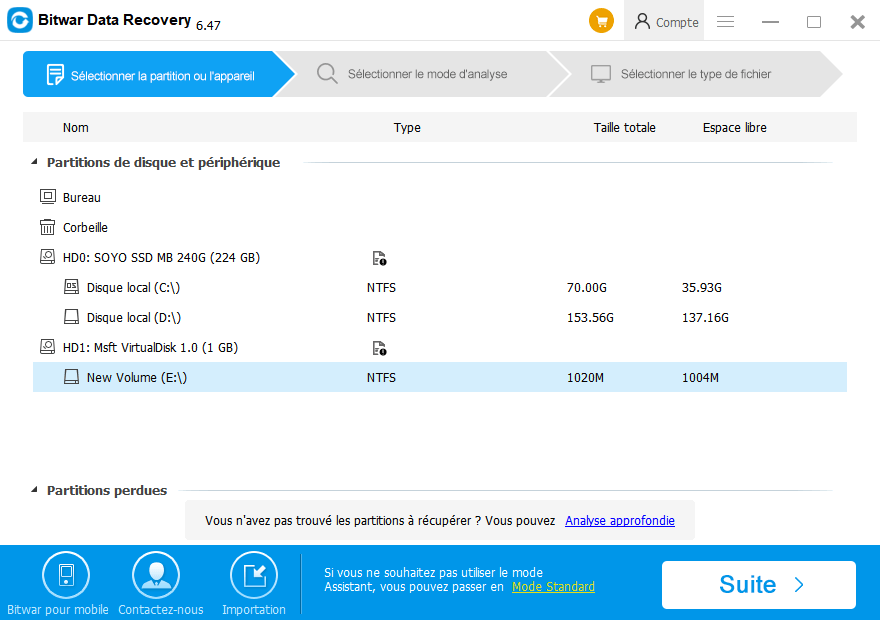
Étape 3. Sélectionnez l'analyse rapide, puis sélectionnez tous les types de fichiers dans le prochain mouvement.
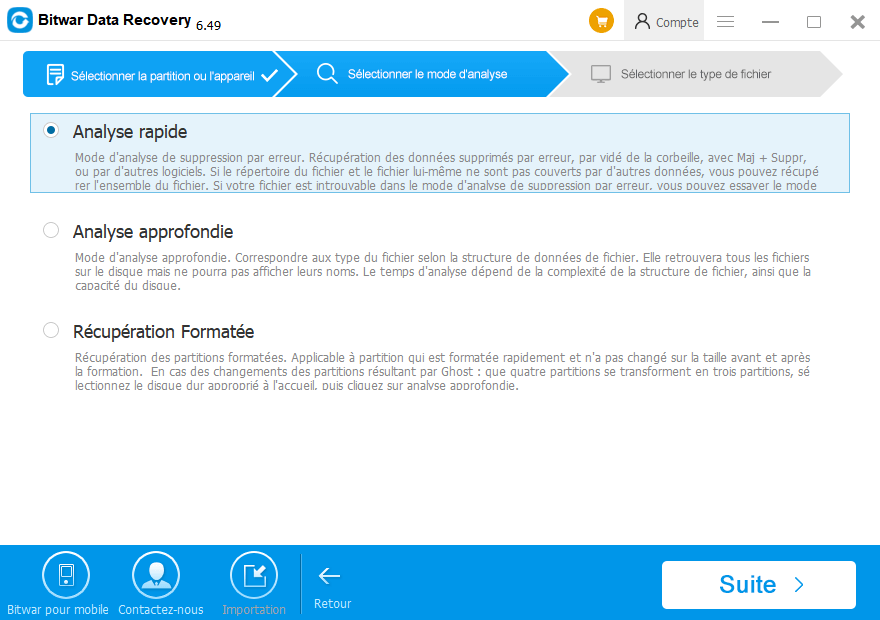
Étape 4. Cliquez sur Scan pour laisser le logiciel commence à rechercher tous les fichiers existants sur le disque. Trouvez ce dossier sur le panneau Chemin gauche, puis double-cliquez sur les fichiers pour prévisualiser. Conseils : Vous pouvez également vous tourner vers l'onglet Aperçu pour générer des vignettes pour chaque fichier afin de vérifier si le fichier peut être prévisualisé ou non.
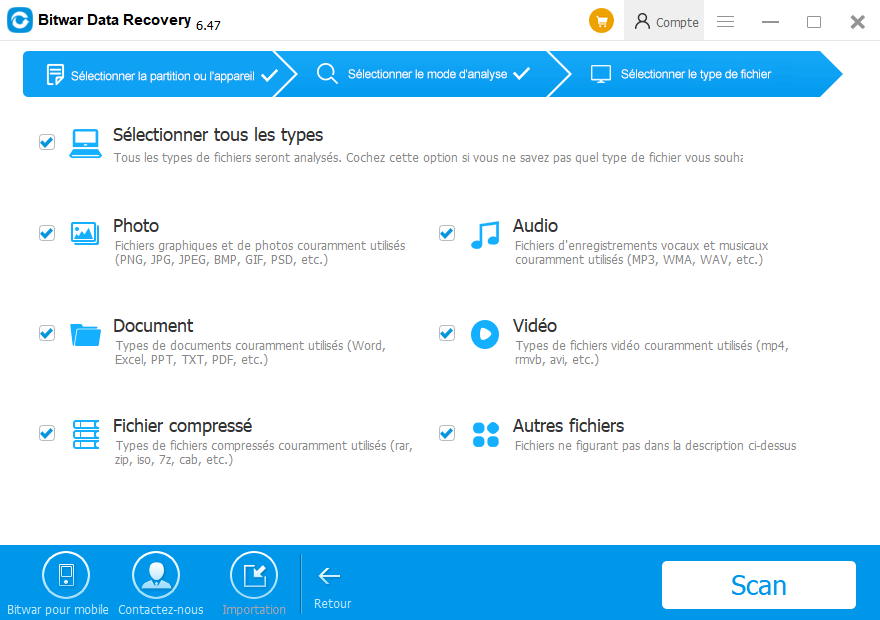
Étape 5. Cliquez sur Recover après avoir sélectionné tous les fichiers peuvent être prévisualisés, puis enregistrer sur un lecteur ou une partition différente pour éviter d'autres pertes de données.
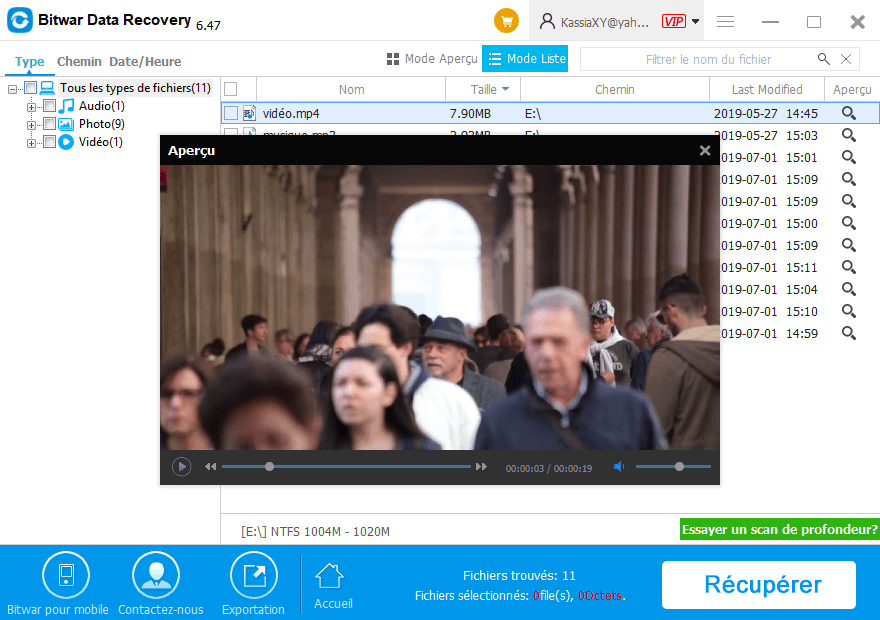
Conclusion:
Si vous rencontrez un problème en essayant d'accéder au dossier et se produit soudainement avec le rapport Windows: vous n'avez pas actuellement la permission d'accéder à ce dossier, sur la première allez, vous devez ajouter la permission de tout le monde sur l'onglet de sécurité pour savoir si le dossier peut être ouvert ou non.
Si le mouvement d'autorisation d'ajout ne peut pas fonctionner pour résoudre le problème, vous pouvez essayer d'utiliser le logiciel bitwar Data Recovery pour récupérer des données de votre PC, disque dur, lecteur flash USB, lecteur de stylet ou disque dur externe, qui a l'erreur d'autorisation. L'outil Bitwar Data Recovery offre un essai gratuit de 30 jours, vous pouvez partager ce programme sur votre Facebook, Twitter ou Google+ pour obtenir l'essai gratuit.
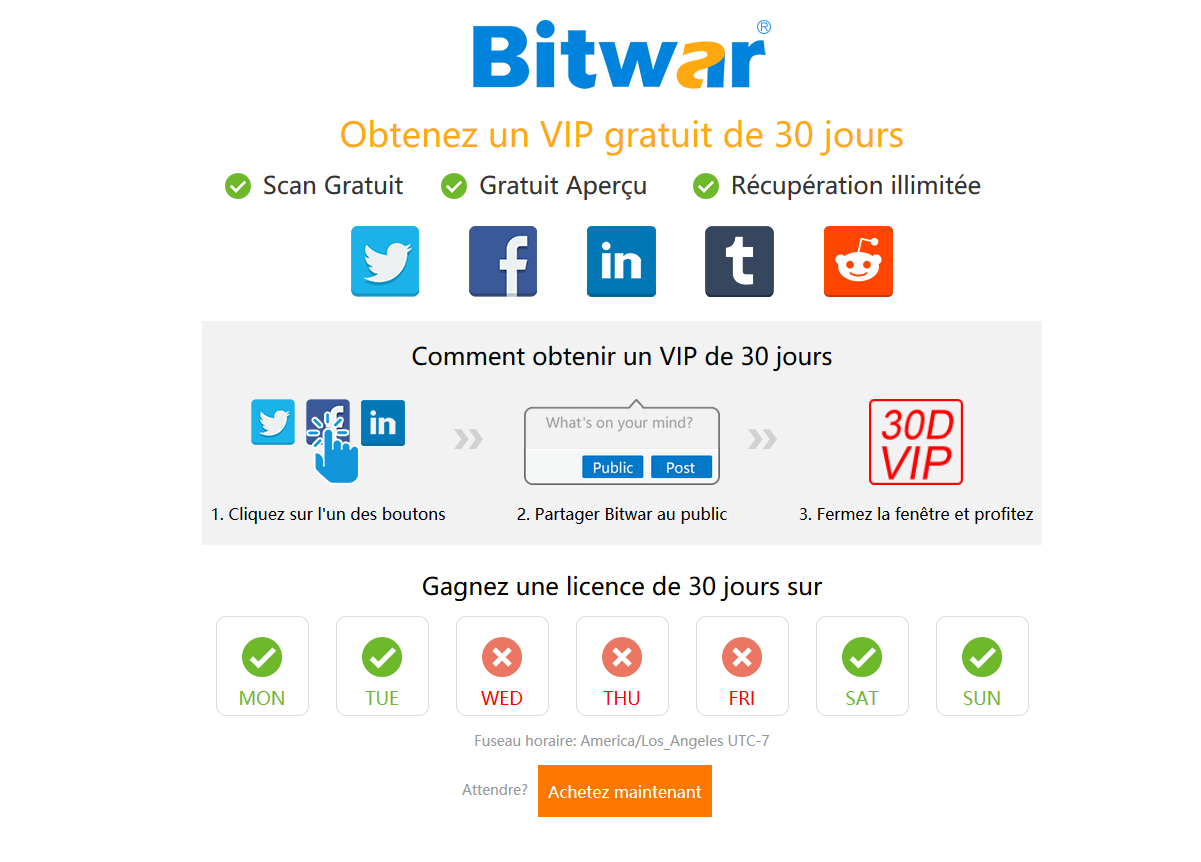
This article is original, reproduce the article should indicate the source URL:
http://adminweb.bitwar.nethttps://fr.bitwar.net/course/delete/2398.html
Keywords: Vous N'avez Pas Actuellement



